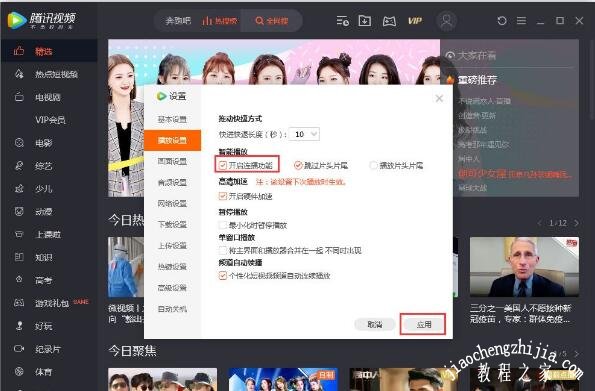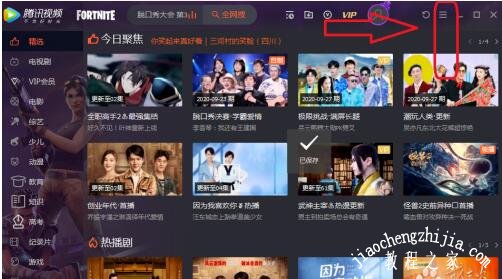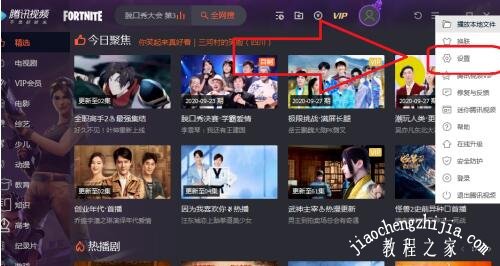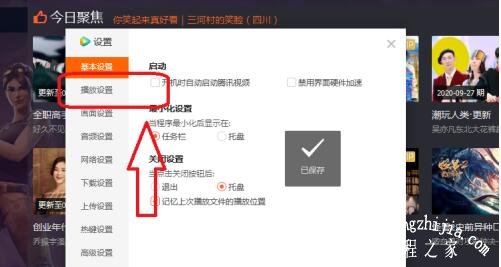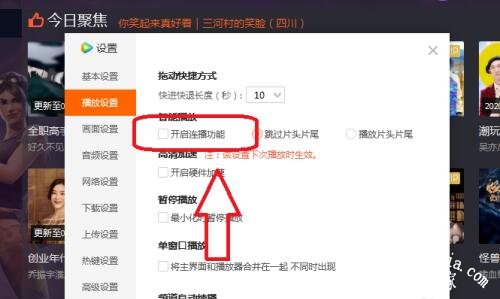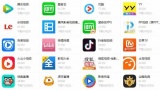腾讯视频怎么设置连续播放功能 腾讯视频设置连播的图文步骤教程
教程之家
音乐视频
很多朋友在观看视频的时候都会选择腾讯视频,这里不仅有非常丰富的影视作品,还有很多独播的最新电视,所以吸引了很多用户,很多朋友在观看连续剧的时候都喜欢设置连续播放,这样就可以不用点击自动播放下一级了,这是怎么设置的连续播放呢?相信有些用户不太清楚,下面为大家带来腾讯视频设置连播的图文步骤教程,大家参照下面的教程设置即可。
腾讯视频怎么设置连续播放功能
1、打开腾讯视频;
2、点击屏幕右上方的三条,然后点击设置;
3、点击播放设置;
4、点击勾选开启连播功能,最后点击应用即可。
腾讯视频如何取消连续播放
先在电脑上安装腾讯视频,安装完成后点击快捷键打开腾讯视频。
进入主页面后点击“三”图标。
然后再点击小窗口中的“设置”。
这时会弹出一个窗口,再点击窗口中的“播放设置”。
然后将“开启连播功能”前面的勾选去掉。
6设置完成后点击下面的“应用”即可。
关于腾讯视频设置连播的图文步骤教程就分享到这了,希望可以给大家带来帮助,如果你还想了解更多关于腾讯视频的使用教程,可以进入教程之家网查询了解。